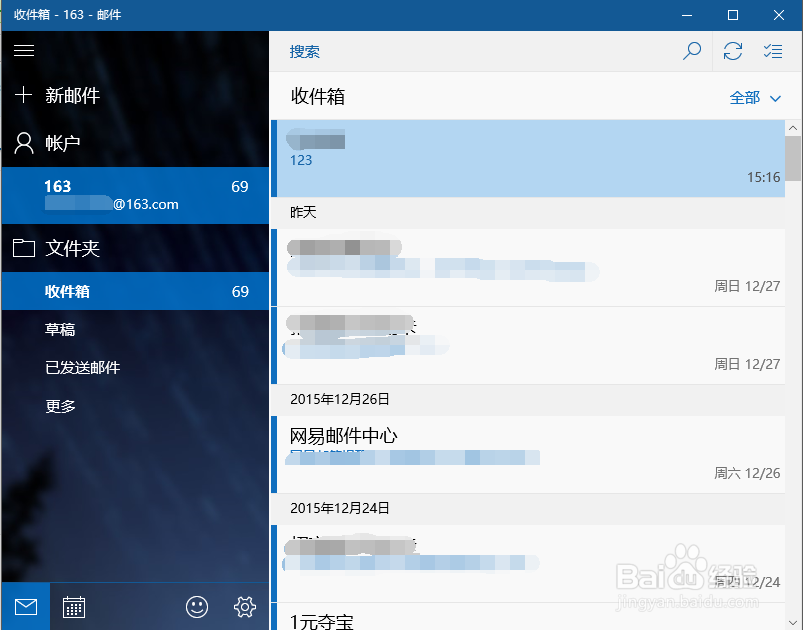1、首先点击电脑左下方的win10图标,弹出下拉菜单,在生活动态里找到【邮件】功能,如下图所示。
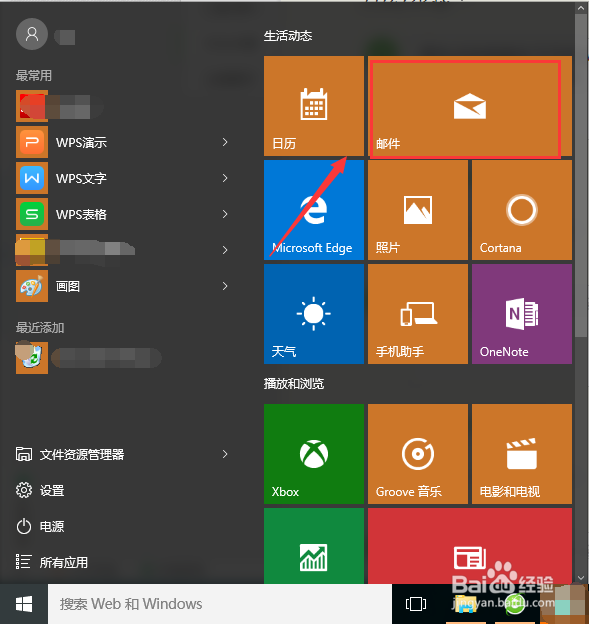
2、点击下拉菜单里的【邮件】功能按钮,进入邮箱功能开始使用界面,点击【开始使用】按钮,进入添加账户界面,如下图所示。
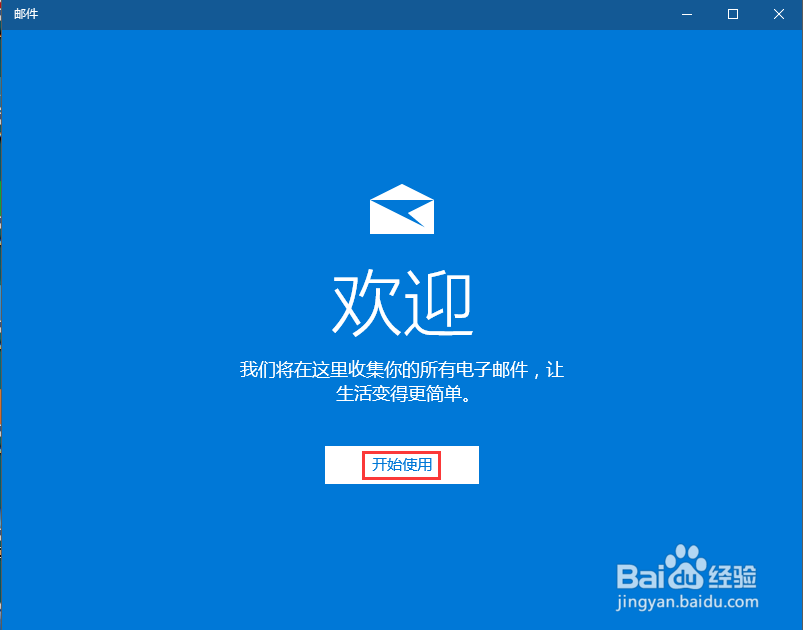

3、点击【添加账户】按钮,进入选择账户界面,比如要添加一个163邮箱,可选择【其它账户】类型,如下图所示。
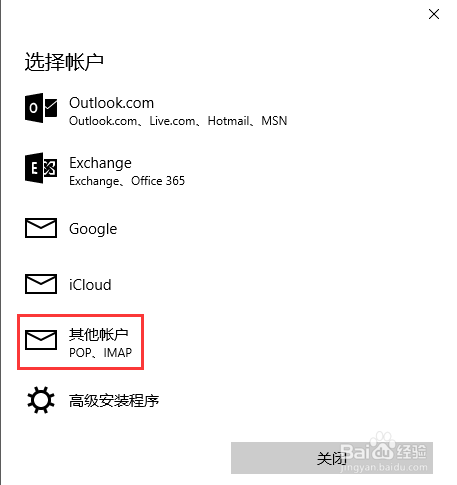
4、点击【其它账户】选项,进入添加邮箱界面,输入邮箱的地址及邮箱密码,如下图所示。

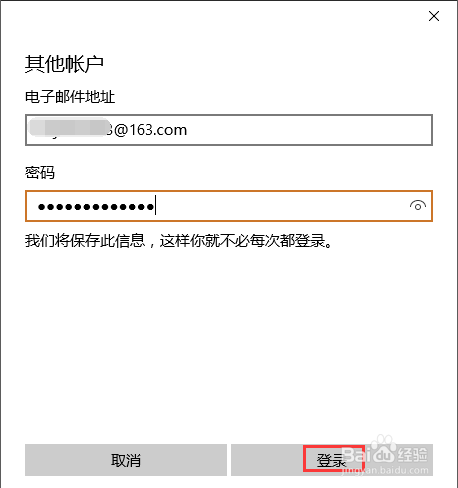
5、接下来点击下方的【登录】按钮,完成账户的设置,此时在账户界面新增了一个网易邮箱,如下图所示。

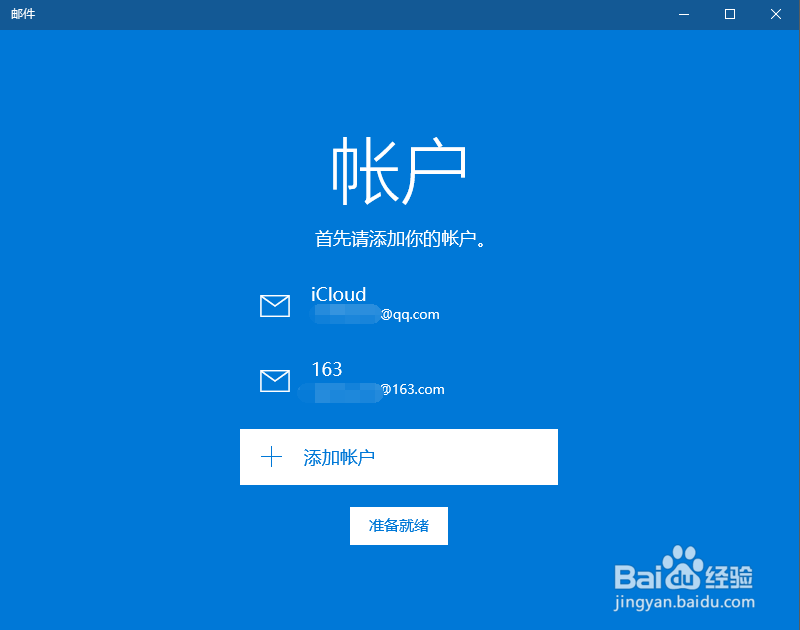
6、接下来点击【准备就绪】按钮,进入邮箱管理界面,可以发现邮箱内并没有邮件,这是因为邮件还未同步,点击上方的同步按钮开始同步,如下图所示。

7、需要注意的是被关联的邮箱必须开启pop3功能,开启该功能后会收到一条含有授权码的短信,将该授权码输入到弹出的界面里,即可完成邮件的同步,如下图所示。